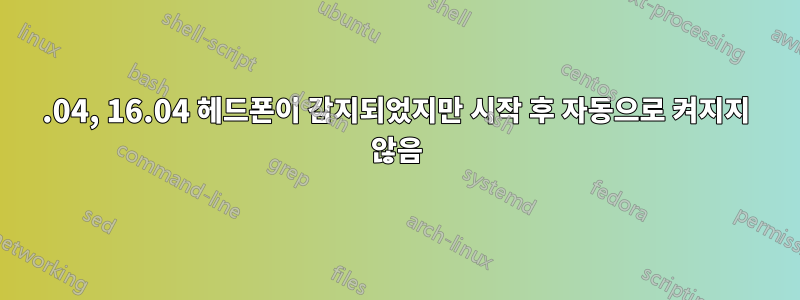
편집: 이 문제는 18.04에도 영향을 미치는 것 같습니다.
15.10부터 이 문제가 발생했지만 16.04로 업그레이드한 후 정말 성능이 저하되기 시작했습니다.
헤드폰이 연결되어 있다고 가정해 보겠습니다.재부팅\다시 로그온\부팅우분투를 사용하고 음악을 재생합니다. 그것은에서 나온다헤드폰 대신 스피커 내장.
나는 그것을 볼 수 있다오디오 설정에서 헤드폰이 감지되었습니다메뉴에 있지만 장치를 변경하거나 헤드폰을 다시 연결한 후에만 작동합니다.
15.10에서는 이를 무시하기가 더 쉬웠습니다. 그 당시에는 시작 후 모든 것이 음소거되었기 때문입니다. 헤드폰 및 스피커(해당 시작 전에 헤드폰이 있었던 경우)
질문에 로그를 추가하고 싶지만 어떤 것이 무엇인지, 어떻게 얻을 수 있는지 잘 모르겠습니다(제안을 받을 수 있습니다). 문제는 다음에서 발생합니다.델 인스피론 3537 노트북, 내부에 Realtek 사운드 카드가 있습니다.
측면에는 입력 및 출력 역할을 모두 수행하는 출력 잭이 하나 있습니다.
출력pacmd listcards
2 card(s) available.
index: 0
name: <alsa_card.pci-0000_00_03.0>
driver: <module-alsa-card.c>
owner module: 6
properties:
alsa.card = "0"
alsa.card_name = "HDA Intel HDMI"
alsa.long_card_name = "HDA Intel HDMI at 0xc0810000 irq 49"
alsa.driver_name = "snd_hda_intel"
device.bus_path = "pci-0000:00:03.0"
sysfs.path = "/devices/pci0000:00/0000:00:03.0/sound/card0"
device.bus = "pci"
device.vendor.id = "8086"
device.vendor.name = "Intel Corporation"
device.product.id = "0a0c"
device.product.name = "Haswell-ULT HD Audio Controller"
device.form_factor = "internal"
device.string = "0"
device.description = "Wbudowany dźwięk"
module-udev-detect.discovered = "1"
device.icon_name = "audio-card-pci"
profiles:
output:hdmi-stereo: Wyjście Digital Stereo (HDMI) (priority 5400, available: unknown)
output:hdmi-surround: Wyjście Digital Surround 5.1 (HDMI) (priority 300, available: unknown)
output:hdmi-surround71: Wyjście Digital Surround 7.1 (HDMI) (priority 300, available: unknown)
output:hdmi-stereo-extra1: Wyjście Digital Stereo (HDMI 2) (priority 5200, available: unknown)
output:hdmi-surround-extra1: Wyjście Digital Surround 5.1 (HDMI 2) (priority 100, available: unknown)
output:hdmi-surround71-extra1: Wyjście Digital Surround 7.1 (HDMI 2) (priority 100, available: unknown)
output:hdmi-stereo-extra2: Wyjście Digital Stereo (HDMI 3) (priority 5200, available: unknown)
output:hdmi-surround-extra2: Wyjście Digital Surround 5.1 (HDMI 3) (priority 100, available: unknown)
output:hdmi-surround71-extra2: Wyjście Digital Surround 7.1 (HDMI 3) (priority 100, available: unknown)
off: Wyłączone (priority 0, available: unknown)
active profile: <output:hdmi-stereo>
sinks:
alsa_output.pci-0000_00_03.0.hdmi-stereo/#0: Wbudowany dźwięk Digital Stereo (HDMI)
sources:
alsa_output.pci-0000_00_03.0.hdmi-stereo.monitor/#0: Monitor of Wbudowany dźwięk Digital Stereo (HDMI)
ports:
hdmi-output-0: HDMI / DisplayPort (priority 5900, latency offset 0 usec, available: no)
properties:
device.icon_name = "video-display"
hdmi-output-1: HDMI / DisplayPort 2 (priority 5800, latency offset 0 usec, available: no)
properties:
device.icon_name = "video-display"
hdmi-output-2: HDMI / DisplayPort 3 (priority 5700, latency offset 0 usec, available: no)
properties:
device.icon_name = "video-display"
index: 1
name: <alsa_card.pci-0000_00_1b.0>
driver: <module-alsa-card.c>
owner module: 7
properties:
alsa.card = "1"
alsa.card_name = "HDA Intel PCH"
alsa.long_card_name = "HDA Intel PCH at 0xc0814000 irq 48"
alsa.driver_name = "snd_hda_intel"
device.bus_path = "pci-0000:00:1b.0"
sysfs.path = "/devices/pci0000:00/0000:00:1b.0/sound/card1"
device.bus = "pci"
device.vendor.id = "8086"
device.vendor.name = "Intel Corporation"
device.product.id = "9c20"
device.product.name = "8 Series HD Audio Controller"
device.form_factor = "internal"
device.string = "1"
device.description = "Wbudowany dźwięk"
module-udev-detect.discovered = "1"
device.icon_name = "audio-card-pci"
profiles:
input:analog-stereo: Wejście Analogowe stereo (priority 60, available: unknown)
output:analog-stereo: Wyjście Analogowe stereo (priority 6000, available: unknown)
output:analog-stereo+input:analog-stereo: Analogowy dupleks stereo (priority 6060, available: unknown)
off: Wyłączone (priority 0, available: unknown)
active profile: <output:analog-stereo+input:analog-stereo>
sinks:
alsa_output.pci-0000_00_1b.0.analog-stereo/#1: Wbudowany dźwięk Analogowe stereo
sources:
alsa_output.pci-0000_00_1b.0.analog-stereo.monitor/#1: Monitor of Wbudowany dźwięk Analogowe stereo
alsa_input.pci-0000_00_1b.0.analog-stereo/#2: Wbudowany dźwięk Analogowe stereo
ports:
analog-input-internal-mic: Wewnętrzny mikrofon (priority 8900, latency offset 0 usec, available: unknown)
properties:
device.icon_name = "audio-input-microphone"
analog-input-headphone-mic: Mikrofon (priority 8700, latency offset 0 usec, available: no)
properties:
device.icon_name = "audio-input-microphone"
analog-input-headset-mic: Mikrofon na słuchawkach (priority 8700, latency offset 0 usec, available: no)
properties:
device.icon_name = "audio-input-microphone"
analog-output-speaker: Głośniki (priority 10000, latency offset 0 usec, available: unknown)
properties:
device.icon_name = "audio-speakers"
analog-output-headphones: Słuchawki (priority 9000, latency offset 0 usec, available: no)
properties:
device.icon_name = "audio-headphones"
답변1
이에 대한 나의 견해는 PulseAudio를 활용하는 것입니다. Ubuntu에 로그인할 때 항상 헤드폰이 연결되어 있다고 가정하면 다음을 수행하면 Ubuntu로 부팅할 때 자동으로 기본 입력 및 출력으로 설정됩니다(둘 다 원한다고 가정).
Ubuntu에서는 터미널로 이동하여 인덱스 번호만 수집할 다음을 입력합니다.
당신을 위해출력 기기들:
pacmd list-sinks- 많은 정보가 있지만 색인 번호와 새 기본 출력 장치가 될 해당 장치를 찾으십시오.
당신을 위해입력 장치:
pacmd list-sink-inputs또는 pacmd list-samples- 많은 정보가 있지만 색인 번호와 새 기본 입력 장치가 될 해당 장치를 찾으십시오. 목록 싱크 입력에 표시되지 않는 경우 목록 샘플을 사용하십시오.
지금까지 헤드폰이 연결된 Ubuntu에서는 2개의 색인 번호가 있어야 합니다. 하나는 입력 및 출력용입니다. 이제 pulseaudio 기본 구성을 편집하겠습니다.
sudo nano /etc/pulse/default.pa
마지막 줄로 이동하여 다음을 추가하세요.
set-default-sink 1 - 이는 다음에 해당합니다.출력 소스의 인덱스를 살펴본 후 pacmd list-sinks. 1이 인덱스이므로 얻은 인덱스로 변경하세요.
set-default-source 5- 이는 다음에 해당합니다.입력 소스pacmd list-sink-inputs또는 의 인덱스를 살펴본 후 pacmd list-samples. 숫자 5가 인덱스이므로 얻은 인덱스로 변경하세요.
테스트를 위해 컴퓨터를 재부팅한 후 파일을 저장합니다. 일부 장치는 비슷한 이름(예: NVIDIA 또는 INTEL 오디오 소스)을 갖고 있으므로 테스트에는 올바른 인덱스 값을 얻었는지 확인하는 작업이 포함됩니다.
모든 것이 올바르게 설정되면 컴퓨터를 부팅할 때마다 Ubuntu가 기본 입력/출력을 헤드폰으로 설정하는 것을 볼 수 있습니다. 헤드폰에 대해 말씀하시는 것이므로 소음 감소를 위해 제 다른 답변을 사용하여 도움을 받을 수 있습니다.PulseAudio로 실시간 소음 제거?
메모:를 사용하여 모든 장치를 볼 수도 pacmd list-sources있고 색인 번호를 사용하는 대신 다음과 같은 할당된 장치 이름을 사용할 수도 있습니다.
alsa_input.usb-Logitech_Logitech_USB_Headset-00.analog-mono.echo-cancel어떤 이름을 찾아야 할지 아이디어를 제공하기 위해(매우 길다는 것을 알고 있습니다). 이름은 사용하기가 더 정확하지만 기억하기 어렵기 때문에 여기에서 이름 중 하나를 사용할 수 있는 옵션이 있습니다. 이름을 사용한 최종 결과는 다음과 같습니다.
set-default-source alsa_input.usb-Logitech_Logitech_USB_Headset-00.analog-mono.echo-canceldefault.pa 파일에 아이디어를 제공합니다.
GUI 옵션의 경우 pavucontrolPulseAudio 볼륨 조절을 권장합니다. 입력 및 출력 장치에 대한 기본/대체로 장치를 설정하는 옵션을 제공합니다. 두 가지 기술을 모두 사용하면 원하는 결과를 얻을 수 있습니다.
답변2
사운드 장치가 0 - HDMI이고 1 - 아날로그인 경우 다음을 사용하여 헤드폰으로 전환할 수 있습니다.
$ pacmd set-sink-port 1 analog-output-headphones
영구적으로 만들려면 편집 /etc/pulse/default.pa하고 맨 아래에 ### Make some devices default다음을 입력하세요.
set-default-sink 1
set-sink-port 1 analog-output-headphones
이제 모든 것이 원하는 대로 작동할 것입니다. 헤드폰 사용에 지치면 이 내용을 다시 댓글로 남겨주세요.
답변3
rm -rf ~/.pulse ~/.config/pulse매력처럼 일 하십시오 .
답변4
알겠습니다. 시도해 볼 만한 것이 있는 것 같습니다.
검색하시면멀티미디어 시스템 선택대시에. 이를 열고 Audio기본 오디오 입력 및 출력 장치를 선택할 수 있는 탭으로 이동합니다.
이는 기본적으로 설치되어야 합니다. 그렇지 않은 경우 언제든지 실행할 수 있습니다
sudo apt-get install gnome-media. 대시에 표시되지 않으면 다음을 실행하십시오.
gksudo gedit /usr/share/applications/gstreamer-properties.desktop. 결과 텍스트 파일에서 NoDisplay=.Change the NoDisplay=trueto NoDisplay=false
Hope 로 시작하는 줄로 이동하면 도움이 됩니다!


